WordPressでウェブサイトを運営している中で、ドメインを変更しなければならない状況に直面することがあります。しかし、ドメイン変更の手順を誤ると、SEOに大きな影響を与えかねません。
本記事では、WordPressでドメインを変更する方法を、SEOに配慮しながら詳しく解説します。ドメイン変更に必要な準備から、具体的な手順、注意点まで、実践的な情報を提供します。本記事を読むことで、WordPressユーザーは安心してドメイン変更を行い、サイトのSEOを維持・向上させることができるでしょう。
WordPressのドメインを変更するべきパターン
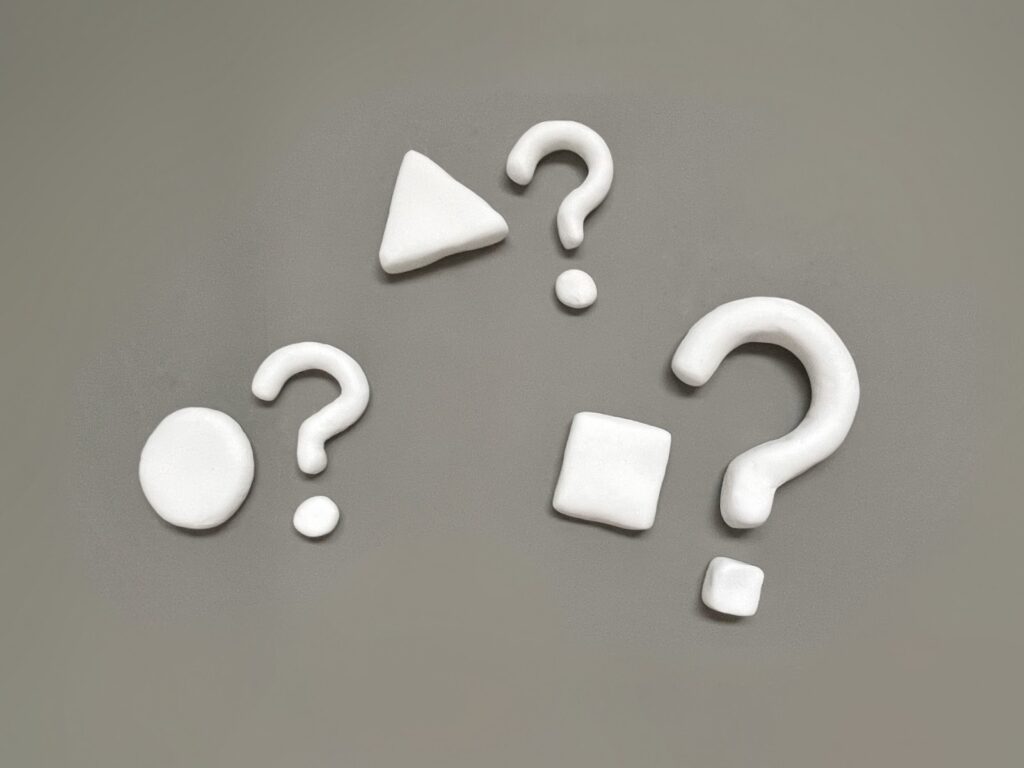
WordPressサイトのドメイン変更は大きな決断ですが、いくつかの状況では必要になります。以下では、ドメインを変更するべきパターンを具体的に紹介します。
ブランディングの変更
新しいブランド戦略
企業や個人のブランド戦略が変わった場合、ドメイン名も新しいブランドに合わせて変更する必要があります。新しい製品ラインやサービスの導入、ターゲット市場の変更時に、ブランドイメージを統一し、一貫したメッセージを伝えるためにドメイン変更が重要です。
ブランドの再構築
企業が買収や合併される場合、ドメインを新しいブランド名に合わせることで顧客に新しいアイデンティティを認識してもらいやすくなります。
また、市場トレンドや消費者の嗜好に合わないブランド名を変更する場合にも、ドメインの変更が必要です。
SEOの改善
キーワードの最適化
現在のドメイン名にターゲットキーワードが含まれていない場合、SEOの観点からドメインを変更することで検索エンジンでのランキングを改善できます。
キーワードを含むドメイン名に変更することで、検索エンジンがサイトの内容をより正確に認識し、トラフィックの増加が期待できます。
ペナルティの回避
検索エンジンからペナルティを受けた場合、新しいドメインに変更することでクリーンなスタートを切れます。過去のブラックハットSEO手法やスパムリンクが原因でペナルティを受けた場合でも、適切なリダイレクト設定やコンテンツの見直しが必要です。
WordPressのドメインを変更する方法

WordPressのドメイン変更にはいくつかの方法があります。
新しいドメインの準備
WordPressの設定を変更する前に、新しいドメインの取得や準備を済ませておきましょう。
- 新しいドメインを取得し、DNSの設定を行います。
- サーバーのコントロールパネルにログインし、新しいドメインの追加設定を行います。
それでは、WordPressのドメイン変更方法の解説に移りましょう。
1:管理画面からの変更
WordPressの管理画面にログインし、[設定] から [一般]に移動します。ここで、「WordPressアドレス(URL)」と「サイトアドレス(URL)」を新しいドメインに変更します。変更を保存する前に、新しいドメインが有効であることを確認してください。
2:データベースの変更
データベース内のURLを更新することでドメインを変更します。「Better Search Replace」プラグインを使用して、データベース内の旧ドメインを新ドメインに置き換えます。
これにより、すべてのURLが一括で更新されます。
3:.htaccessファイルの変更
旧ドメインから新ドメインへのリダイレクトを設定するために、.htaccessファイルを更新します。FTPクライアントを使ってサイトのルートディレクトリにアクセスし、.htaccessファイルを開きます。
4: Google Search Consoleの更新
Google Search Consoleで新しいドメインを登録し、旧ドメインのプロパティにアクセスして[設定]の [住所の変更]から新しいドメインに変更します。
これにより、検索エンジンに新しいドメインを認識させます。
ドメイン変更と同時にWordPressを引っ越しする方法

WordPressのドメイン変更と同時にサイトを引っ越しすることは、適切な手順を踏むことでスムーズに行えます。以下では、その具体的な手順を説明します。
手順1: バックアップを取る
まず、現在のWordPressサイトの完全なバックアップを取ります。これはデータベースとファイルの両方を含みます。
プラグイン(例: UpdraftPlus、Duplicator)を使用すると簡単にバックアップを作成できます。
手順2: 新しいサーバーを設定する
新しいサーバーを準備し、WordPressをインストールします。新しいドメインに対して正しく設定されていることを確認します。ここで、必要なデータベースも作成します。
手順3: バックアップを復元する
取得したバックアップを新しいサーバーに復元します。プラグインを使用してバックアップファイルをアップロードし、データベースとファイルを復元します。
手順4: wp-config.phpの編集
新しいサーバーにアップロードしたwp-config.phpファイルを編集し、新しいデータベース情報を入力します。これにより、WordPressが新しいデータベースに接続できるようになります。
手順5: ドメイン変更の反映
新しいドメイン名がサイトに反映されるように、データベース内のURLを更新します。これは「Better Search Replace」プラグインを使用して、旧ドメインを新ドメインに置き換えることで行えます。
手順6: 旧ドメインからのリダイレクト設定
旧ドメインから新ドメインへのリダイレクトを設定します。
これにより、旧ドメインの訪問者が自動的に新ドメインに転送されます。リダイレクト設定は、ホスティングプロバイダの管理画面やサーバーの設定ファイルを通じて行います。
WordPressでドメインを変更する際の注意点

WordPressでドメインを変更することは大きな決断であり、慎重に行う必要があります。以下では、ドメイン変更時に注意すべきポイントを説明します。
バックアップの重要性
必ずサイト全体のバックアップを取った後でドメイン変更を行ってください。これはデータベースとファイルの両方を含みます。プラグイン(例:UpdraftPlus、Duplicator)を使用すると簡単にバックアップを作成できます。
バックアップは、変更中に何か問題が発生した場合の安全ネットとして機能します。
301リダイレクトの設定
旧ドメインから新ドメインへのリダイレクトを設定することで、検索エンジンのランキングへの影響を最小限に抑えられます。301リダイレクトは、旧URLが新URLに永久に移動したことを検索エンジンに伝えるものであり、SEO効果を引き継ぐために重要です。
内部リンクとメディアの更新
サイト内のすべての内部リンクやメディアファイルのURLを新しいドメインに更新する必要があります。「Better Search Replace」プラグインを使用して、データベース内の古いURLを新しいURLに一括置換が可能です。
これにより、サイトの機能性が維持され、リンク切れを防止できます。
Google Search Consoleの更新
Google Search Consoleで新しいドメインを登録し、旧ドメインから新ドメインへの住所変更を行います。
これにより、Googleに新しいドメインを認識させ、検索結果の更新を促進します。
また、Google Analyticsの設定も新しいドメインに対応するように更新することが重要です。
サイトマップの再送信
新しいドメインに対応したサイトマップを作成し、Google Search Consoleに再送信します。
これにより、新しいURLが迅速にインデックスされ、検索エンジンでの表示が最適化されます。
SSL証明書の再設定
新しいドメイン用にSSL証明書を再設定することも重要です。SSL証明書は、サイトのセキュリティを確保し、ユーザーの信頼を維持するために不可欠です。
ホスティングプロバイダのサポートを受けながら、新しいドメインに対応したSSL証明書を取得し、適用します。
まとめ

WordPressでのドメインを変更する理由として、ブランディングの変更やSEOの改善が挙げられます。
変更の手順には、サイト全体のバックアップ取得、新ドメインの設定、内部リンクの更新、301リダイレクトの設定が含まれます。
さらに、Google Search Consoleで新ドメインを登録し、SSL証明書を新ドメイン用に再設定する必要があります。
これらの手順を踏むことで、SEOやユーザーエクスペリエンスへの影響を最小限に抑えつつ、スムーズにドメイン変更を実施できます。


